색온도 선택
화이트 밸런스에 K (색온도 선택)가 선택된 경우 아래 단계에 따라 색온도를 선택합니다.
색온도 선택
플래시나 형광등 조명에서는 원하는 결과를 얻을 수 없습니다. 이러한 광원에서는 N (플래시) 또는 I (형광등)를 선택합니다. 다른 광원에서는 시험 촬영을 하여 선택한 값이 적절한지 판단하십시오.
화이트 밸런스 메뉴
사진 촬영 메뉴에서 화이트 밸런스 옵션을 사용하여 색온도를 선택할 수 있습니다. 아래 설명한 대로 황색-파란색 축 및 녹색-자홍색 축의 값을 입력합니다.
-
색온도 선택을 선택합니다.
사진 촬영 메뉴에서 화이트 밸런스를 선택한 다음 색온도 선택을 선택하고 2를 누릅니다.
-
황색-파란색 및 녹색-자홍색에서 값을 선택합니다.
4 또는 2를 눌러 황색(A)–파란색(B) 축 또는 녹색(G)–자홍색(M) 축에서 값을 선택하고 1 또는 3를 눌러 변경합니다.

황색(A)-파란색(B) 축의 값
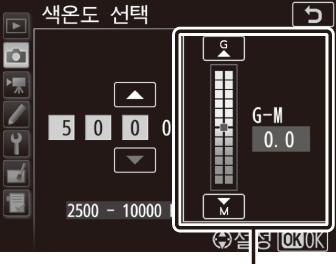
녹색(G)-자홍색(M) 축의 값
-
J를 누릅니다.
J를 눌러 변경 사항을 저장하고 사진 촬영 메뉴로 돌아갑니다. 0 이외의 값이 녹색(G)-자홍색(M) 축에 선택되면 컨트롤 패널에 별표(“U”)가 표시됩니다.
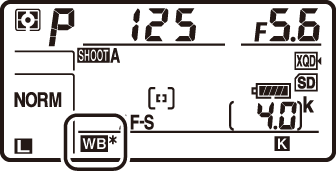
U 버튼
K (색온도 선택)가 선택되면 U 버튼을 사용하여 황색(A)-파란색(B) 축에서만 색온도를 선택할 수 있습니다. U 버튼을 누르고 컨트롤 패널에 원하는 값이 표시될 때까지 서브 커맨드 다이얼을 돌립니다(조정은 미레드 단위로 이루어짐, 0 “미레드”). 직접 색온도를 입력하려면 U 버튼을 누르고 4 또는 2를 눌러 숫자를 선택하고, 1 또는 3을 눌러 변경합니다.
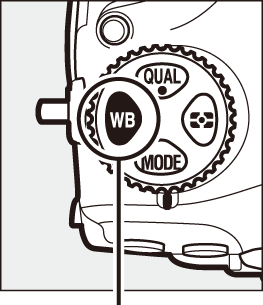
U 버튼
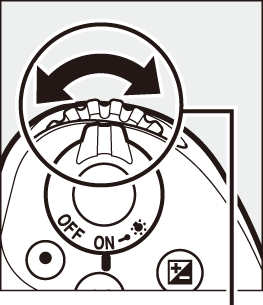
서브 커맨드 다이얼


컨트롤 패널
